Zaktualizowany 2024 kwietnia: Przestań otrzymywać komunikaty o błędach i spowolnij swój system dzięki naszemu narzędziu do optymalizacji. Pobierz teraz na pod tym linkiem
- Pobierz i zainstaluj narzędzie do naprawy tutaj.
- Pozwól mu przeskanować twój komputer.
- Narzędzie będzie wtedy napraw swój komputer.
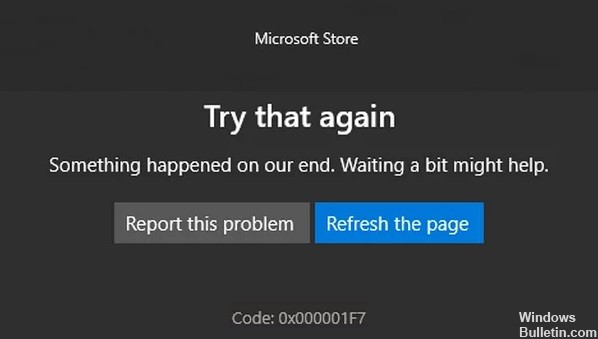
Wiele osób napotyka obecnie kod błędu 0x000001F7 podczas uruchamiania sklepu Microsoft Store. Ten błąd zwykle uniemożliwia użytkownikom dostęp i pobieranie nowych aplikacji systemu Windows, a także aktualizowanie istniejących aplikacji.
W tym artykule zebraliśmy różne metody naprawy błędu 0x000001F7. Przed kontynuowaniem radzimy zrestartować system i sprawdzić, czy działa.
Co powoduje kod błędu 0x000001F7 w Microsoft Store?

- Atak złośliwego oprogramowania na Twój system
- Wadliwe komponenty MS Store
- Aplikacje nie działają poprawnie.
- Awaria serwera Microsoft Store
- Konflikty między Sklepem Windows a aplikacjami zainstalowanymi w Twoim systemie
- Niezgodność między datą na serwerze MS Store a datą na wyświetlaczu Twojego komputera
Jak naprawić kod błędu 0x000001F7 w Microsoft Store?
Aktualizacja z kwietnia 2024 r.:
Za pomocą tego narzędzia możesz teraz zapobiegać problemom z komputerem, na przykład chroniąc przed utratą plików i złośliwym oprogramowaniem. Dodatkowo jest to świetny sposób na optymalizację komputera pod kątem maksymalnej wydajności. Program z łatwością naprawia typowe błędy, które mogą wystąpić w systemach Windows - nie ma potrzeby wielogodzinnego rozwiązywania problemów, gdy masz idealne rozwiązanie na wyciągnięcie ręki:
- Krok 1: Pobierz narzędzie do naprawy i optymalizacji komputera (Windows 10, 8, 7, XP, Vista - Microsoft Gold Certified).
- Krok 2: kliknij „Rozpocznij skanowanie”, Aby znaleźć problemy z rejestrem Windows, które mogą powodować problemy z komputerem.
- Krok 3: kliknij „Naprawić wszystko”, Aby rozwiązać wszystkie problemy.

Uruchom narzędzie do rozwiązywania problemów z aplikacją Sklepu Windows
- Naciśnij Windows + I na klawiaturze, aby otworzyć okno Ustawienia.
- W oknie Ustawienia kliknij Aktualizacje i zabezpieczenia, a następnie w lewym okienku wybierz Rozwiązywanie problemów.
- Następnie znajdź opcję Aplikacje Windows Store w prawym okienku i kliknij ją.
- Kliknij Uruchom narzędzie do rozwiązywania problemów i poczekaj, aż narzędzie do rozwiązywania problemów zakończy skanowanie.
- Jeśli narzędzie do rozwiązywania problemów wykryje jakiekolwiek problemy, zaleci sposoby ich rozwiązania. Jeśli tak się stanie, kontynuuj
- instrukcje na ekranie, aby zakończyć proces.
Dostosowywanie ustawień godziny i daty
- Wprowadź datę i godzinę w pasku wyszukiwania i wybierz Otwórz.
- Sprawdź strefę czasową.
- Włącz opcję Ustaw czas automatycznie.
- W obszarze Synchronizuj zegar kliknij opcję Synchronizuj teraz.
- Na koniec otwórz sklep Microsoft Store i sprawdź, czy błąd naprawił korekty godziny i daty.
Zainstaluj aktualizacje konsoli Xbox
- Wyloguj się z konsoli Xbox.
- Przytrzymaj przycisk Xbox przez 20 sekund, a następnie włącz go, aby sprawdzić, czy sklep Microsoft działa prawidłowo.
- Jeśli tak się nie stanie, naciśnij przycisk Xbox na kontrolerze.
- Następnie naciśnij trzy razy RB i wybierz Ustawienia.
- Przejdź do zakładki System i wybierz Aktualizacje i pobieranie.
- Poczekaj na zainstalowanie pobranych plików, a następnie sprawdź, czy problem został rozwiązany.
Porada eksperta: To narzędzie naprawcze skanuje repozytoria i zastępuje uszkodzone lub brakujące pliki, jeśli żadna z tych metod nie zadziałała. Działa dobrze w większości przypadków, gdy problem jest spowodowany uszkodzeniem systemu. To narzędzie zoptymalizuje również Twój system, aby zmaksymalizować wydajność. Można go pobrać przez Kliknięcie tutaj
Często Zadawane Pytania
Jak naprawić kod błędu Microsoft Store 0x000001F7?
- Ustaw datę i godzinę na swoim komputerze.
- Uruchom narzędzie do rozwiązywania problemów z aplikacjami Sklepu Windows.
- Zainstaluj ponownie Sklep Windows za pomocą programu PowerShell.
- Wyczyść pamięć podręczną Sklepu Windows i uruchom ją ponownie.
Co oznacza kod błędu 0x000001F7 w sklepie Microsoft Store?
Błąd Sklepu Windows 0x000001F7 to awaria, która dotyczy tylko systemów operacyjnych Windows 10. Ten błąd uniemożliwia użytkownikom dostęp i pobieranie nowych aplikacji, a także aktualizowanie istniejących aplikacji. Przyczyn może być wiele, takich jak awarie serwera, niedziałające aplikacje, błędy systemowe, a nawet infekcja złośliwym oprogramowaniem.
Jak naprawić kod błędu Microsoft Store?
- Klawisz Windows + R -> Wpisz services.MSC i naciśnij Enter -> Znajdź transfer inteligencji w tle i upewnij się, że jest ustawiony na Start i Automatycznie.
- Uruchom narzędzie do rozwiązywania problemów z aplikacjami Sklepu Windows.
- Wykonaj reset Sklepu Windows za pomocą wiersza poleceń.
- Ponownie zarejestruj wszystkie aplikacje w Sklepie Windows.


